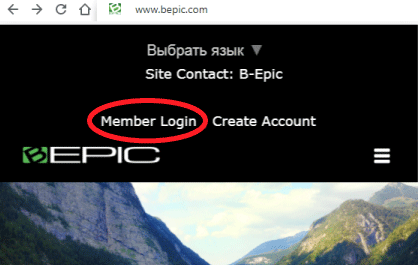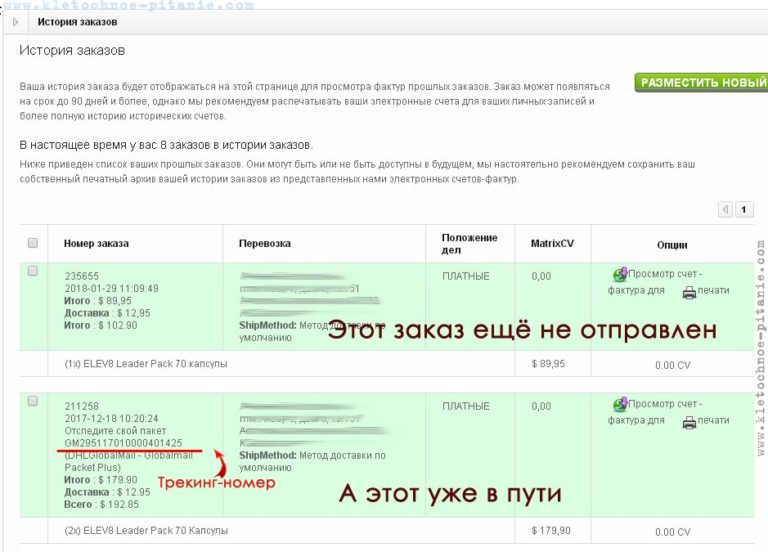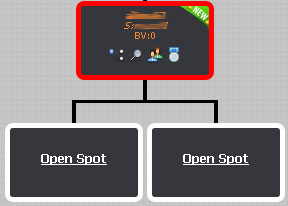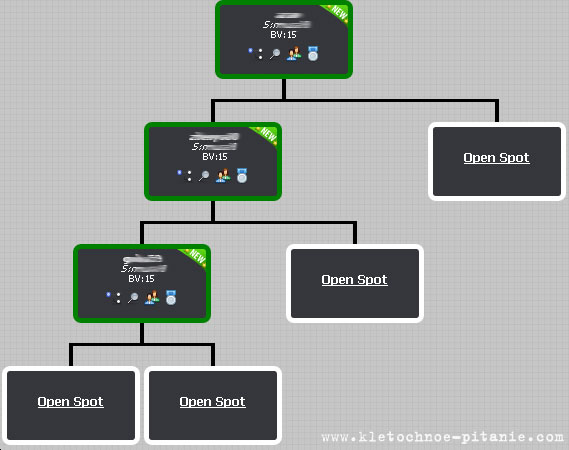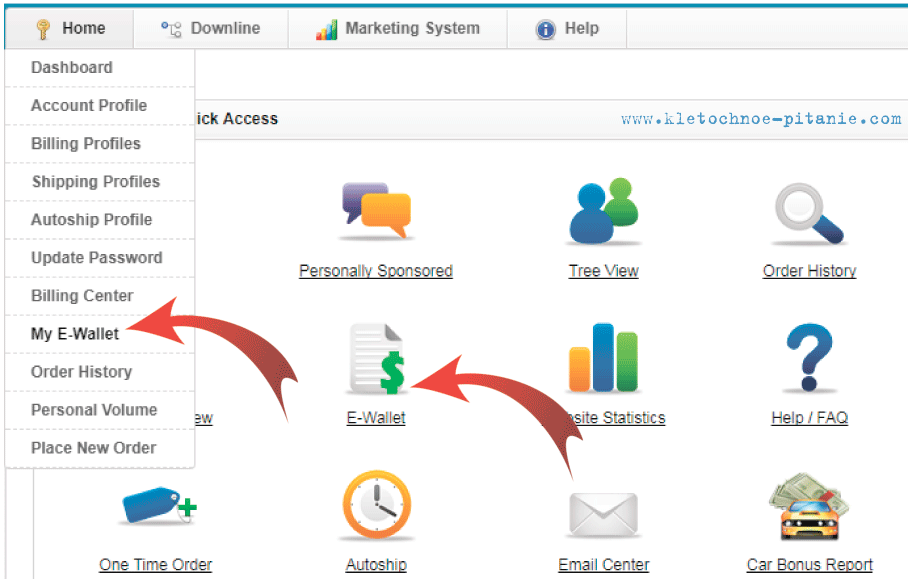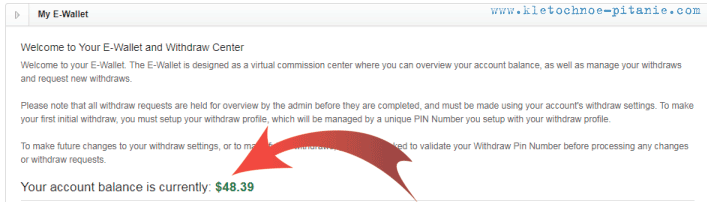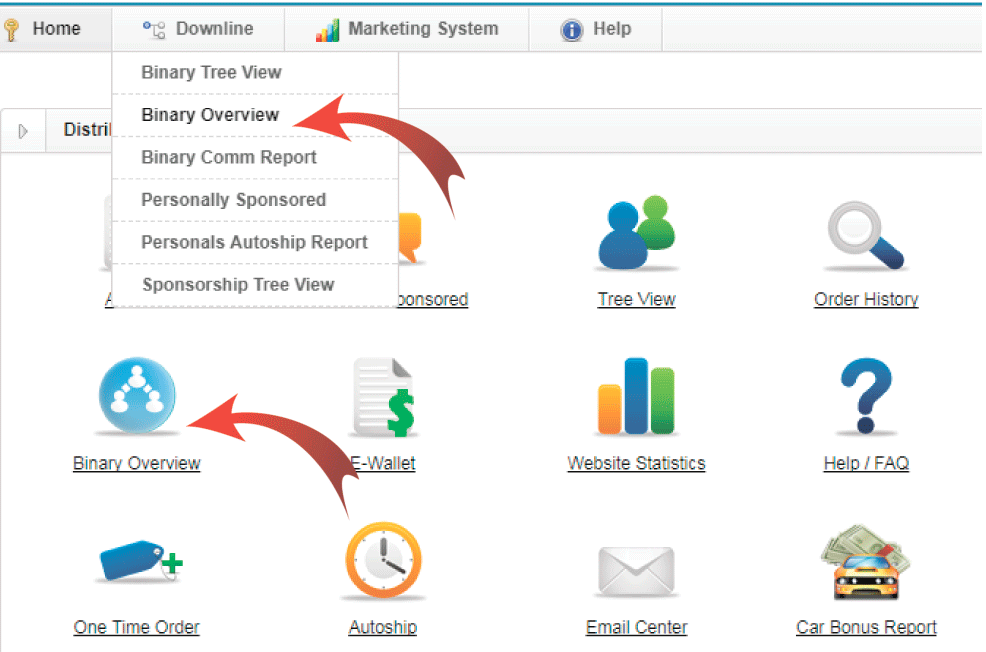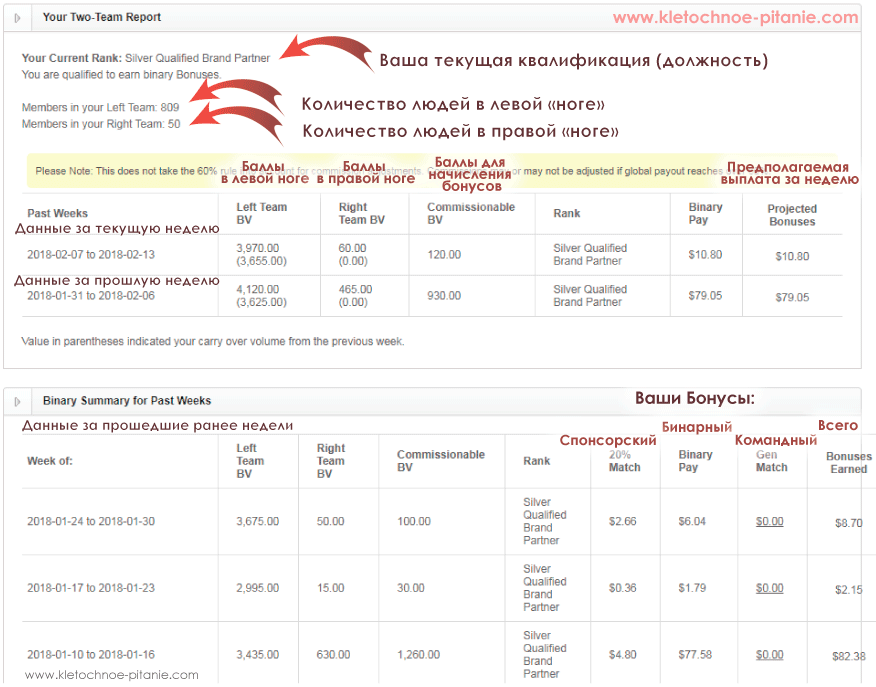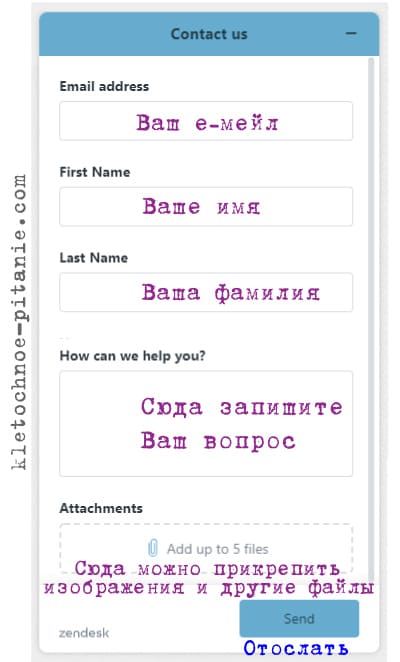Как работать в Личном кабинете на официальном сайте BEpic
Эта страница будет полезна тем, кто уже зарегистрировался на официальном сайте B-Epic и хочет разобраться со своим Личным Кабинетом (иначе называется — бэк-офис; англ. — backoffice).
Если Вы ещё не зарегистрировались,
сделать это можно по ссылке>>>
СОДЕРЖАНИЕ СТРАНИЦЫ
Каждому, кто уже зарегистрирован на сайте bepic.com, выдаётся собственный личный кабинет, в котором можно размещать новые заказы продукции и отслеживать старые, вести учёт доходов и управлять своей сетью.
Как войти в Личный кабинет
Очень просто. Зайдите на сайт www.bepic.com и нажмите на пункт Member Login (Логин участника) в верху экрана.
Дальше у Вас спросят Имя пользователя (Логин; Username) и пароль (Password). Вы уже указывали их при регистрации. Введите их без ошибки — и попадёте в Личный Кабинет!
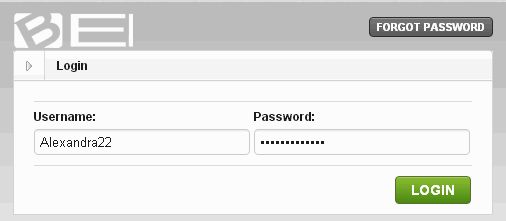
Главная страница Личного кабинета
Главная страница личного виртуального кабинета на официальном сайте БиЭпик имеет такой вид (внимание: на рисунке — старый интерфейс):
Сейчас разберёмся, что здесь к чему.
По центру расположены иконки в три ряда — Основное меню — это самые основные пункты, многие из которых Вам ещё понадобятся. И их мы рассмотрим позже.
Выше, наверху страницы — Детальное меню. В нём дублируются все иконки из Основного меню плюс есть много дополнительных пунктов.
Количество людей в Вашей сети.
Лично Ваши — это те люди, которых нашли и подписали (зарегистрировали) именно Вы.
Всего — это и лично Ваши люди, и люди Ваших людей, и те люди, которых подписали Ваши спонсоры и расположили в сети под Вами. И от всех них Вы будете получать бонусы и выплаты | подробнее.
Ваш логин — это имя пользователя, которое Вы ввели при регистрации.
Выход — это кнопка для выхода из Вашего Личного Кабинета. Обычно она не нужна — достаточно просто закрыть страницу.
Сведения об Автошипе. Автошипом называется система, когда с Вашей банковской карты каждый месяц производится автоматическая закупка товара, который отсылается Вам. Автошип иногда удобен, иногда нет. В любом случае, его можно включить или выключить. В нашем примере он отключён, и его можно включить, нажав на зелёный кружочек | подробнее об Автошипе
Сведения о Вашем спонсоре (менеджере). Спонсор — этот тот человек, который зарегистрировал Вас в компании или дал Вам свой спонсорский код (пользовательское имя спонсора), чтобы Вы зарегистрировались самостоятельно | Подробнее
Спонсор получает отчисления от Вашей деятельности в компании, поэтому Вы можете с чистой совести задавать ему вопросы, теребить и требовать пояснений 🙂
Ваши реферальные ссылки — это интернет-ссылки, которые Вы можете давать людям, которые хотят зарегистрироваться под Вами. Для этих людей Вы будете спонсором (менеджером), и будете получать прибыль от их деятельности в компании.
Личный кабинет B-Epic на русском языке
Личный кабинет можно просматривать и на русском языке. Ну, или почти на русском. Дело в том, что настоящей русскоязычной версии пока нет, однако текст можно перевести при помощи встроенного переводчика Google. Перевод получается очень «сырой» и корявый, но ничего не поделаешь.
Для перевода бек-офиса на русский язык найдите в верхнем правом углу экрана небольшую панель выбора языка
Из выпавшего списка выберите русский язык:
Все надписи в будут переведены на русский… правда, не совсем хорошо. Точно также из списка можно выбрать казахский, киргизский и другие языки. Чтобы вернуть всё назад, укажите в списке пункт «английский язык».
Как посмотреть трекинг-номер посылки
Это можно сделать в Личном кабинете.
Зайдите в пункт меню Order History (История Заказов) — и Вы увидите список всех Ваших заказов. У тех, которые уже отправились в путь, будет указан длинный трекинг-номер (как на рисунке). Если его нет, это значит, что Ваш заказ получен, принят к сведению и находится на стадии комплектации.
Как увидеть свою сеть?
Для этого на главной странице бэкофиса нажмите на кнопку Tree View (В виде дерева) или выберите пункт детального меню Binaty Tree View (Двоичный вид дерева).
Если Вы только-только подписались, дерево будет выглядеть весьма уныло — примерно так:
Это означает, что пока Вы совсем один и под Вами нет никого. Под вами есть только пустующие позиции (Open Slot), которые ещё предстоит заполнить реальными людьми.
Но, возможно, Вы увидите и более весёлую картину, даже если не «подписали» сами ни единого человека:
Откуда же взялись эти люди? Они переброшены под Вас вашими вышестоящими спонсорами. За какие заслуги? А просто так. Наслаждайтесь!
Но, обратите внимание — они все находятся с одной стороны, слева. Ваша задача — наполнить сеть людьми с другой стороны. Только тогда Вы сможете получать все виды выплат от Компании BEPIC.
И тогда Ваша сеть будет выглядеть примерно так ↓
А что значат красные и зелёные прямоугольники? Зелёный прямоугольник означает, что этот человек сделал хотя бы один заказ продукции. Красный — наоборот, не сделал ни одного (либо сделал, но уже давно)
А что означают «BV», Вы можете узнать здесь>>> (кратко) и здесь>>> (подробнее)
Хотите узнать больше о структуре сети и понять,
откуда берутся все эти люди?
Читайте здесь>>
Как посмотреть свои доходы?
Есть два способа.
1. В электронном кошельке
Самый быстрый и простой способ — зайти в Кошелёк и посмотреть сумму Вашего заработка.
Для справки: Электронный кошелёк (eWallet) — это счёт внутри компании, на который помещаются Ваши деньги. Как ими можно распорядится? Есть 3 способа:
- их можно перевести на обычную карту, используя одну из двух платёжных систем, с которыми взаимодействует кошелёк (но это отдельная тема)
- оплатить ими новые заказы продукции
- перечислить любому другому партнёру BEpic
Чтобы войти в кошелёк, нужно нажать на кнопку E-Wallet в Основном меню кабинета. Или выбрать пункт меню Home — My E-Wallet (Мой Е-кошелёк) в детальном меню ↓
Войдя в кошелёк, несложно увидеть сумму на Вашем счету ↓
Но, внимание! В кошельке отображаются не все деньги, заработанные Вами!
Дело в том, что в кошелёк мгновенно помещаются только деньги, заработанные как «Бонус первого заказа» (подробнее — здесь). Другие бонусы оказываются в кошельке только спустя 2 недели.
Как же увидеть текущие результаты работы?
2. В окне «Бинарный обзор»
Чтобы его открыть, нужно нажать на кнопку Binary Overview (Бинарный обзор) в Основном меню кабинета. Или выбрать пункт меню Downline — Binary Overview в детальном меню ↓
Откроется окно «Binary Overview» (бинарный обзор).
Это самое сложное окно, но и самое важное. Разобраться в нём нужно.
Пояснения к рисунку:
Квалификация (должность) — это Ваш ранг в компании. Ваша чем больше Ваша сеть, тем выше считается квалификация. Точнее, чем больше Ваша сеть закупает продукции, тем ранг выше. А чем выше ранг, тем больше бонусов. Но это тема отдельного разговора.
Левая и правая «ноги»(ветки) — в BEpic под каждым человеком в сети могут располагаться два человека, а от них ещё по два, и ещё по два. Человека, и все кто под ним, формируют Вашу левую ногу, а человек справа даёт начало «правой» ноге.
В «ногах» могут располагаться не только лично Ваши люди (которых подписали Вы лично), но и люди Ваших людей, и даже подписанные Вашими спонсорами (то есть теми, кто находится в сети выше Вас).
Понятно, что чем больше людей, тем лучше.
Верхняя таблица. В ней приведены результаты текущей недели. Неделя в компании начинается в среду — такое правило. В таблице указано, сколько баллов принесла левая нога, и сколько правая. В скобках указано количество баллов на начало недели. Количество баллов зависит от количества закупок, которые сделали люди в сети. Естественно, чем больше баллов, тем лучше.
Самое важное — количество баллов для начисления бонусов. Они вычисляется так — берётся количество баллов в той ноге, где их меньше и это число умножается на 2. В свою очередь, это число делится примерно на 12 и получается итоговое количество долларов, которые Вы заработали. Но эти деньги будут перечислены на Ваш кошелёк только по истечении двух недель — такое правило.
В верхней таблице приведены не все заработанные Вами деньги деньги, а только бонус «двух ног», иначе называемый бинарным (подробнее о бонусах — здесь).
Нижняя таблица. В ней приведены данные за недели, по которым уже сделаны выплаты на кошелёк. Эта таблица более детальнее, и в ней приведены выплаты сразу по нескольким бонусам -«двух ног», спонсорский и командный.
Эти деньги уже были перечислены в Ваш кошелёк.
Сложно? Ничего страшного. С деталями разберётесь в ходе работы. В конце концов, с деньгами всегда сложно 🙂
Но у Вас всё получится. Удачи!
Как настроить Autoship
Автошип, или автозаказ — это возможность делать и оплачивать заказ продукции автоматически, один раз в месяц. Иногда это очень удобно.
Подробные сведения о включении и выключении автозаказа, а также о его настройка Вы найдёте здесь >>>
Как связаться со Службой Поддержки компании
Иногда нам бывает нужно связаться с Компанией, чтобы выяснить какие-то вопросы. Например, где-то затерялась посылка, или Вы случайно отправили электронные деньги не по адресу, и теперь хотите их вернуть.
Связь с компанией осуществляется только через Личный кабинет. На письма, отправленный через электронную почту, Вы можете ответа не дождаться.
Для входа на страницу переписки с Компанией используйте пункт главного меню Help | Contact Support (в русскоязычном варианте Помогите — Контактная Поддержка).
Далее нажимаем кнопку Support. Откроется окно.
Впишите сюда необходимый текст и нажмите кнопку внизу окна (Submit) для отправки.
Через некоторое время Вы получите ответ на электронную почту, указанную Вами при регистрации.
BEpic: вход в личный кабинет
Если вы уже зарегистрированы на сайте компании BEpic, то можете легко войти в личный кабинет. При этом вам придётся ввести имя и пароль (при первом входе).
Способов входа два:
- По ссылке. Просто нажмите на эту ссылку, и вы попадёте в личный кабинет — https://www.bepic.com/backoffice/index.php
- Зайдите на сайт www.bepic.com и в верхней части экрана найдите белую надпись Member Login (или Вход для зарегистрированных пользователей, если у Вас установлен перевод сайта на русский язык). Нажмите на этой надписи.
Но можно поступить и проще — воспользоваться способом 1 и нажать на ссылку.
Ввод логина и пароля
Если Вы всё сделали правильно, то система запросит у вас имя и пароль для входа:
Username — это логин (имя пользователя), а Password — пароль. Вы указывали их при регистрации, и должны помнить.
Введите их, и нажмите зелёную кнопку Login.
Если имя и пароль введены правильно, вы попадёте в Личный кабинет и увидите такую картину:
Что делать, если нельзя зайти в Личный кабинет?
Если вы 3 раза неверно ввели логин или пароль, то увидите такую картинку:
Пугаться не нужно — это значит, что ваш Личный кабинет заблокирован ВРЕМЕННО, и завтра вы сможете снова попытаться в него войти. Только вспомните верные логин и пароль и назавтра будьте внимательнее!
Что делать, если забыли пароль от BEpic?
Тоже ничего страшного!
Попытайтесь войти в личный кабинет (как это сделать, рассказано выше), и на странице ввода логина и пароля сделайте следующее:
- Введите логин
- Нажмите на кнопку Forgot Password (Забыл пароль)
- Зайдите в электронную почту, указанную при регистрации в Компании . Туда должно прийти письмо, в котором находится ссылка такого вида.
- Нажмите на ссылку. Вы попадёте в окошко, где можно ввести новый пароль! Запишите его и больше не забывайте!
Найдите нас
Компания B-Epic
в России, Казахстане, Кыргызстане, Узбекистане, Украине и других странах
Регистрация и вход в личный кабинет БЕПИК
БЕПИК – это всемирно известная компания, специализирующаяся на натуральной продукции для здоровья и красоты. Она была основана в 2016 году и уже успела занять ведущие позиции на мировом рынке экологически чистой косметики, биологически активных добавок и клеточного питания на основе растительных компонентов. Официальный сайт компании БЕПИК предлагает покупателям огромный ассортимент уникальных продуктов для здорового питания, соответствующих международным сертификатам GMP, TAG.
В линейках торговой марки представлены косметические средства для ухода за кожей, натуральные энергетики, иммуномодуляторы и биологически активные добавки, клеточное питание для похудения и другая натуральная продукция для красоты и здоровья. Все понравившиеся товары можно заказать с доставкой в любую точку мира. Для этого требуется только зарегистрировать личный кабинет на сайте БЕПИК.
Регистрация личного кабинета
Регистрация личного кабинета на сайте БЕПИК проводится в несколько этапов. В первую очередь нужно переключить язык интерфейса на русский язык, после чего выполнить ряд действий.
Пошаговая регистрация аккаунта:
- Откройте страницу для создания учетной записи https://www.bepic.com/checkout/index.
- Выберите свою страну из списка представленных.
- Выберите тип учетной записи – для Предпочтительного клиента или Независимого дистрибьютора.
- Воспользоваться преимуществами личного кабинета можно только по приглашению спонсором, то есть партнером по бренду B-Epic. Он должен предоставить вам свое имя пользователя, которое нужно указать в специальной строке.
- После этого нужно перейти к заполнению регистрационной формы – введите логин, придумайте надежный пароль и повторите его.
- Укажите свои персональные данные – фамилию, имя и отчество, полный адрес с почтовым индексом. Он будет использоваться для доставки посылок.
- Введите номер мобильного телефона и адрес электронной почты.
- После заполнения всех строк формы нажмите зеленую кнопку «Сontinue to review».
Внимательно проверьте корректность введенной информации, ведь она будет использоваться для доставки заказов с интернет-магазина БЕПИК и их оплаты.
Обратите внимание на то, что форму для регистрации личного кабинета нужно заполнять только латиницей. Для этого удобнее всего воспользоваться специальными онлайн переводчиками и таблицами, которые можно найти в интернете.
Вход в личный кабинет
Для входа в личный кабинет B-EPIC нужно сделать всего несколько кликов – откройте в браузере компьютера страницу https://www.bepic.com/backoffice/. Введите имя пользователя (логин) и пароль, после чего нажмите кнопку «Авторизоваться». Если данные введены правильно, откроется главное меню личного кабинета.
Восстановление пароля
В случае потери пароля от аккаунта БЕПИК его можно восстановить онлайн. Для этого нужно перейти на страницу сброса пароля https://www.bepic.com/backoffice/index.
Введите свой логин и адрес электронной почты. Нажмите «Продолжить» – и письмо со ссылкой для создания нового пароля будет отправлено на указанный почтовый ящик.
Функционал личного кабинета
После авторизации в личном кабинете БЕПИК пользователь получает возможность выполнять различные действия на сайте B-EPIC:
- Заказывать все понравившиеся товары торговой марки с доставкой в любую точку мира.
- Настроить ежемесячную подписку на автоматическую доставку любимой продукции.
- Сохранить настройки доставки и формирования счетов.
- Просмотреть историю заказов.
- Отслеживать статус и месторасположение заказа онлайн.
- Стать дистрибьютором компании, получая бонусы и комиссионные за продажу брендовой продукции и регистрацию новых участников.
- Получить доступ к системе управления онлайн бизнесом, маркетингу и панели заказов.
- Воспользоваться эксклюзивными скидками и специальными стартовыми пакетами продукции для начинающих дистрибьюторов.
Зарегистрированный пользователь будет первым узнавать об эксклюзивных новинках от бренда B-EPIC, актуальных акциях, скидках и выгодных предложениях.
Контактные данные для связи
В службу технической поддержки компании БЕПИК можно обратиться двумя способами – по телефону +1(888)335-74-93 или по адресу 3075 N. Fairfield Road, Layton, Utah 84041, США.